Om du ofta arbetar med linjer och former i grafikprogramvara, känner du säkert igen det: Ibland vill du vända på en väg för att skapa en ny form eller för att förfina din design. Som tur är finns det en mycket enkel metod för att göra detta med bara några klick. I den här guiden visar jag dig hur du effektivt vänder en väg utan att slösa tid. Du kommer att bli förvånad över hur snabbt du bemästrar denna teknik!
Viktigaste insikterna
Att vända en väg är en enkel process som kan göras med penverktyget och bara ett klick. Dessutom kan processen avbrytas eller upprepas när som helst, vilket ger dig extra flexibilitet.
Steg-för-steg-guide
Låt oss börja med det första steget för att vända en väg.
För att börja, öppna ditt grafikprogram och dra en linje. Du kan göra detta genom att välja penverktyget. Var kreativ och skapa en linje som du gillar. Se till att du sätter en kontur i slutet av denna linje som motsvarar dina önskemål.
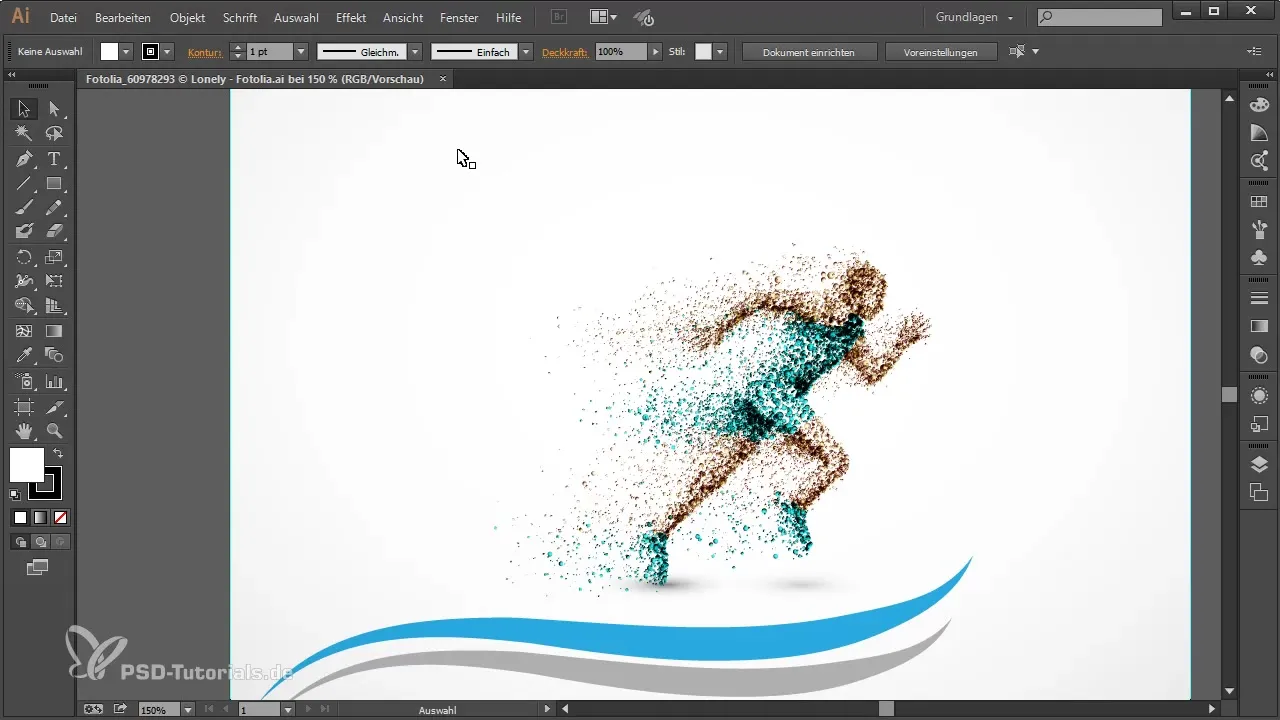
Nu bör din linje vara synlig. För att göra den mer intressant kan du justera konturen. Det betyder att du kan välja en annan tjocklek eller färg för att framhäva vägen. Experimentera med olika konturer tills du gillar resultatet.
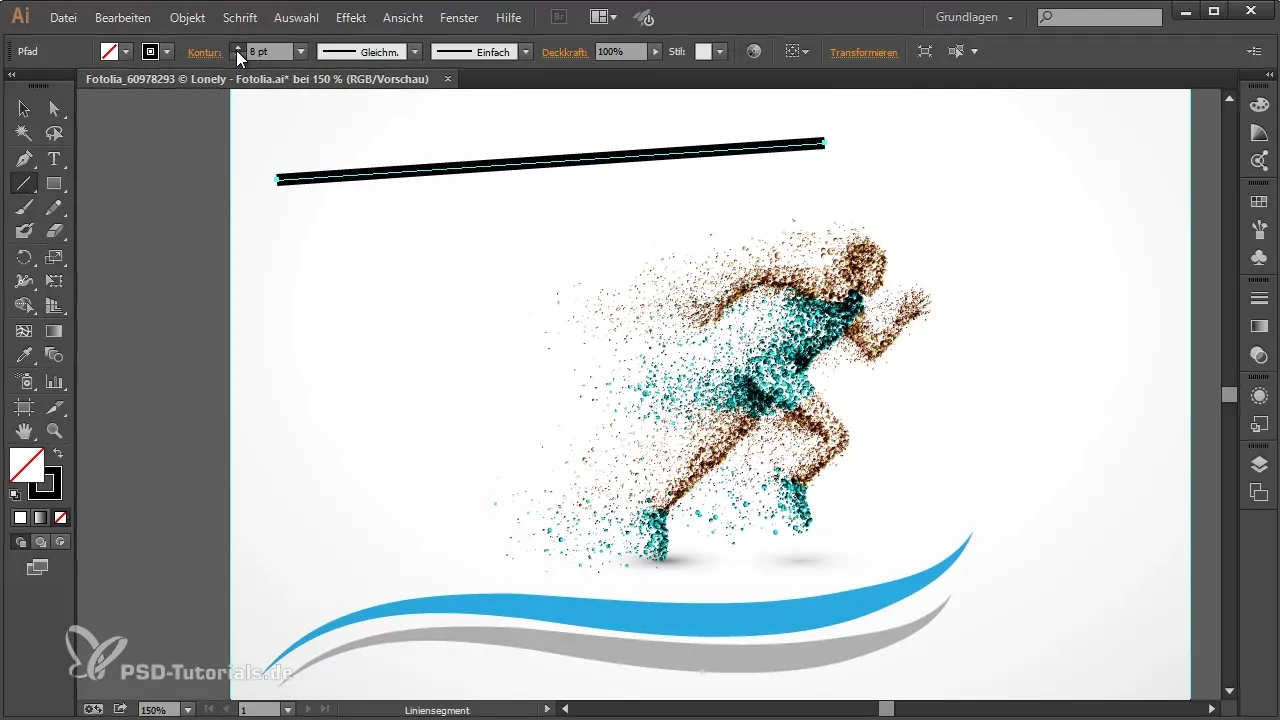
Nu kommer den spännande delen: Du vill vända den tjocka och tunna delen av linjen. För detta måste du använda penverktyget. Klicka en gång på ankarpunkten där linjen blir tjockare. Detta görs genom att flytta muspekaren över ankringen och klicka en gång på den.
Genom detta klick vänds vägen omedelbart. Du kommer att se att den tjocka linjen nu är placerad till vänster och den tunna till höger. Om du inte gillar vändningsprocessen kan du enkelt avbryta den med Escape-tangenten. Din ursprungliga väg förblir oskadd.
Om du vill kan du upprepa processen hur många gånger som helst. Klicka bara en gång till på ankarpunkten och vägen kommer att vändas igen. Detta ger dig friheten att testa olika varianter tills du har hittat den perfekta formen.
Du kan också tillämpa denna teknik på andra former. Till exempel, om du vill skapa en intressant och kreativ form med penverktyget. Experimentera genom att välja olika konturer och ankarpunkter för din nya form.
Efter att du nu har skapat vår nya form är det viktigt att säkerställa att konturen också ser bra ut här. Se till att den är tillräckligt kraftig för att vara iögonfallande. När du gör dessa justeringar blir varje vändningsprocess ännu mer imponerande.
Som med den föregående tekniken kan du igen klicka på ankarpunkten vid den tjockare punkten för att vända vägen. Detta görs genom samma klick på ankarpunkten som tidigare. Om du inte gillar det kan du använda Escape-tangenten igen eller köra vändprocessen igen för att testa fler varianter.
Om inte det här är coolt, vet jag inte vad som är! Du har lärt dig hur enkelt det kan vara att vända en väg i din grafikprogramvara. Med bara ett klick når du imponerande resultat och kan avsevärt förbättra ditt arbetsflöde.
Sammanfattning – Vända vägar i grafikprogramvara – Så lyckas du snabbt och enkelt
Att vända vägar är en användbar teknik som kan hjälpa dig att snabbt uppgradera dina designer. Med penverktyget och några enkla klick kan du skapa kreativa och tilltalande designer utan att investera mycket tid.
Vanliga frågor
Hur kan jag vända en väg?Du kan vända en väg genom att klicka med penverktyget på ankarpunkten vid den tjockare delen.
Kan jag avbryta vändningsprocessen?Ja, du kan när som helst avbryta vändningsprocessen med Escape-tangenten.
Måste jag justera konturen?Det rekommenderas att justera konturen för att säkerställa att din design ser tilltalande ut.
Fungerar denna teknik också för andra former?Ja, du kan tillämpa denna teknik på olika former, inte bara på linjer.
Kan jag genomföra vändningsprocessen flera gånger?Ja, du kan upprepa vändningsprocessen hur många gånger som helst för att testa olika variationer.

